转变你使用数据和对数据进行可视化的方式,使你可以将最佳想法变为现实。Visio 拥有数十种现成的模板和数千种可自定义的形状,使创建强大的视觉对象变得简单而有趣。
便于团队在任意位置进行可视化协作
Microsoft 365 中的 Visio 可供 Microsoft 365 商业订阅者使用,因此你可以随时随地与任何人一起创建专业图表。
终极图表绘制工具
自信从容地创建易于理解的视觉对象。从 Visio 桌面和 Web 应用中提供的数十种预制模板、入门图表和模具中进行选择。
Visio 和 Microsoft 365
Visio 是一种创新的解决方案,它通过一系列集成功能将 Microsoft 365 的强大功能引入 Visio,帮助你直观呈现与数据相连的业务流程。
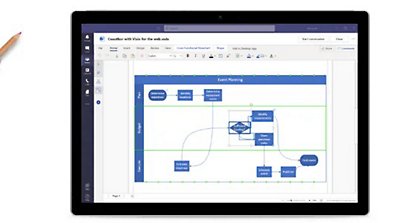
在 Microsoft Teams 内创建、查看、编辑和协作处理 Visio 图表。
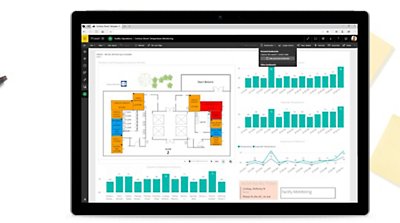
使用 Visio Visual 将 Visio 图表嵌入 Power BI 仪表板中。
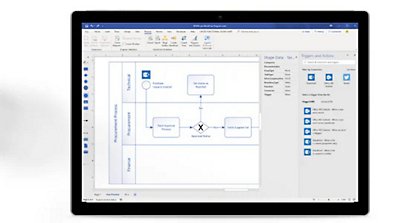
将 Visio 图表导出到 Power Automate 以自动执行业务工作流。
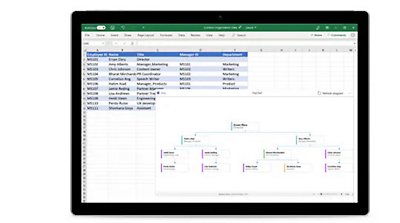
使用 Data Visualizer 从 Excel 内将 Excel 流程图数据转换为 Visio 图表。
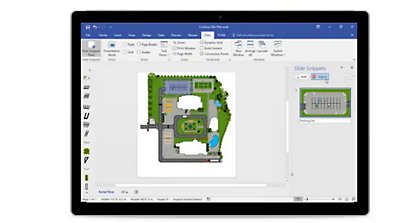
使用 PowerPoint 幻灯片片段将复杂的图表分解成多个单一部分。
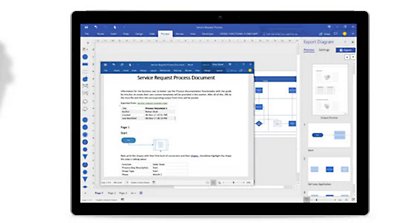
在 Word 中快速记录 Visio 流程图,包括其所有元数据。
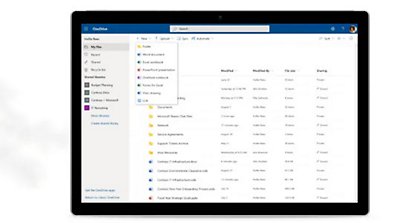
使用 2 GB 免费的 OneDrive 存储空间存储和共享 Visio 文件 - 两种 Visio Web 版计划都随附该存储空间。
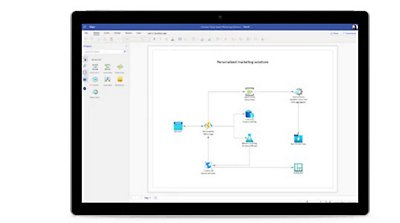
在 Visio Web 版中使用 Azure 特定的形状开发精确的网络图。
确定最适合你的需求的应用
发现合适的解决方案,帮助你轻松创建专业图表并直观地传达你的想法。
Visio Web 应用
包含在 Visio 计划 1 和 Visio 计划 2 中
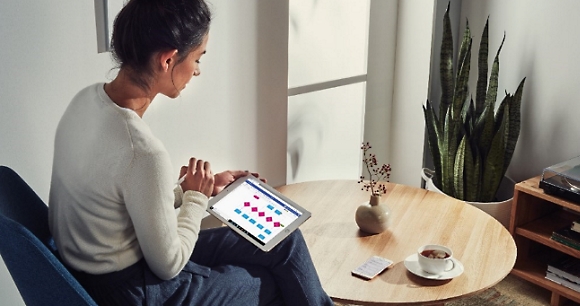
-
将 Microsoft Visio 体验扩展到浏览器,你可以在其中查看、创建和编辑存储在云中的图表。
-
允许 Microsoft 365 订阅者随时查看、打印和共享图表并插入注释。
-
Visio Web 版始终保持最新状态。你永远不需要安装新的版本。
-
Visio Web 版构建在 Microsoft 云之上,继承了 Microsoft 365 产品中提供的许多相同的安全性、可访问性和合规性功能。
Visio 桌面应用
包含在 Visio 计划 2 中
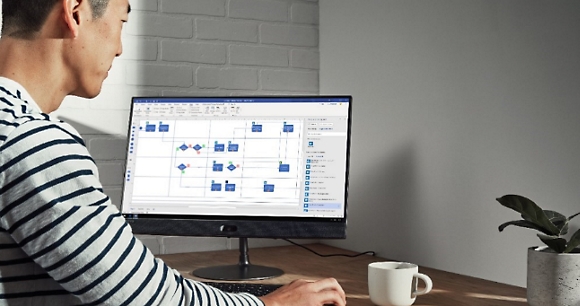
-
通过 Visio 的在线内容生态系统,从 250,000 多种形状中进行选择。
-
访问 Visio Web 版中当前不提供的其他模板。
-
在启用触控功能的设备上,使用手指或笔以更自然的工作方式绘制图表并对图表添加注释。
-
从 Excel、Exchange 或 Microsoft Entra ID 等数据源自动生成组织图表。
常见问题解答
-
只有 Visio 计划 1 和 Visio 计划 2 有试用版。使用工作或学校帐户的首次试用用户可以免费使用这些试用版 30 天。要注册 30 天试用版,请访问下面 Visio 计划 1 和 Visio 计划 2 对应的链接。通过 Visio 计划 1 可以使用 Visio Web 版。通过 Visio 计划 2 可以使用 Visio 网页版和 Visio 桌面版。Visio Standard 或 Visio Professional 没有试用版。
-
以下是包含 Visio Web 应用的 Microsoft 365 商业计划的完整列表:Microsoft 365 商业基础版、Microsoft 365 商业标准版、Microsoft 365 商业高级版、Microsoft 365 商业应用版、Office 365 E1、Office 365 E3、Office 365 E5、Microsoft 365 F3、Microsoft 365 E3、Microsoft 365 E5、Microsoft 365 企业应用版、Office 365 A1、Office 365 A3、Office 365 A5、Microsoft 365 A1、Microsoft 365 A3 和 Microsoft 365 A5,包括其中一些不包括 Teams 的套件的版本。
请注意,中小企业计划,例如具有 Microsoft 帐户 ID(hotmail.com、outlook.com、live.com、msn.com)的商业基础版和商业标准版无法访问 Visio Web 应用,因为这些计划不符合商业计划的条件。
-
不能混合使用 32 位和 64 位版本的 Microsoft 解决方案。为了解决这个问题,你需要卸载当前 64 位版本的 Office,改为安装 32 位版本。有关详细说明,请参阅此支持页面。
-
-
对于非订阅版本(Visio Standard 或 Visio Professional),请使用用于现有应用的产品密钥将 Visio 下载到新计算机上。使用现有 Microsoft 帐户登录并在 microsoft365.com/setup 输入产品密钥。兑换密钥会将你的帐户与 Visio 应用关联。完成前述步骤后,请按照这些步骤下载 Visio。有关安装 Visio 的更多详细信息,访问此支持页面。
对于 Visio 计划 1 或 Visio 计划 2,请访问此支持页面查看安装说明。
-
Visio 计划 1 和 Visio 计划 2 均会在用于工作或学校的 OneDrive 上提供 2 GB 存储空间。如果当前没有用于工作或学校订阅的 OneDrive,你会收到订阅计划中的 2 GB 存储。如果没有用于工作或学校订阅的现有 OneDrive,Visio Web 版计划中随附的这 2 GB 存储空间不会加入现有的存储空间,也不会覆盖当前用于工作或学校订阅的 OneDrive。
-
当前支持的所有版本的 Visio 都在 Windows 11 上运行。这包括上述两个 Visio 计划和 2013、2016、2019 非订阅版本 Visio。升级到新版本 Visio 时,旧版 Visio 文件不会受到损害;文件将在新版本中按预期正常运行。但 Visio 会自动阻止打开任何 2013 版 Visio 以前的文件。要解决此问题,请访问此支持页面。
-
是的,最新版本的 Visio 兼容旧版本。是的,可以使用旧版本打开用最新版本创建的文件,反之亦然。请注意,最新版本(默认情况下)会将绘图保存为 .vsdx 文件。而 2003 版本会将它们保存为 .vsd 文件,所以你需要将绘图保存为 .vsd 文件,以便在旧版 Visio 中打开它。
-
最新版本的 Visio 提供信息权限管理 (IRM) 功能。在非订阅版 Visio 中,转到“文件”>“信息”>“保护图表”>“限制访问”。
无法从 Visio Web 版中设置 IRM,但桌面版 Visio 应用中的文件在线存储后,Visio Web 版会遵循为该文件设置的任何访问权限。有关 Visio 中的 IRM 的更多详细信息,请访问此支持页面。
-
虽然只能通过 Visio 桌面应用程序使用数据链接,但在 Visio Web 版中,可以查看数据链接图表。
- Visio 当前支持多种数据源,包括:
- Microsoft Excel 工作簿
- Microsoft Access 数据库
- Microsoft SharePoint Foundation 列表
- Microsoft SQL Server 数据库
- Microsoft Exchange Server 目录
- Microsoft Entra ID 信息
- 其他 OLEDB 或 ODBC 数据源

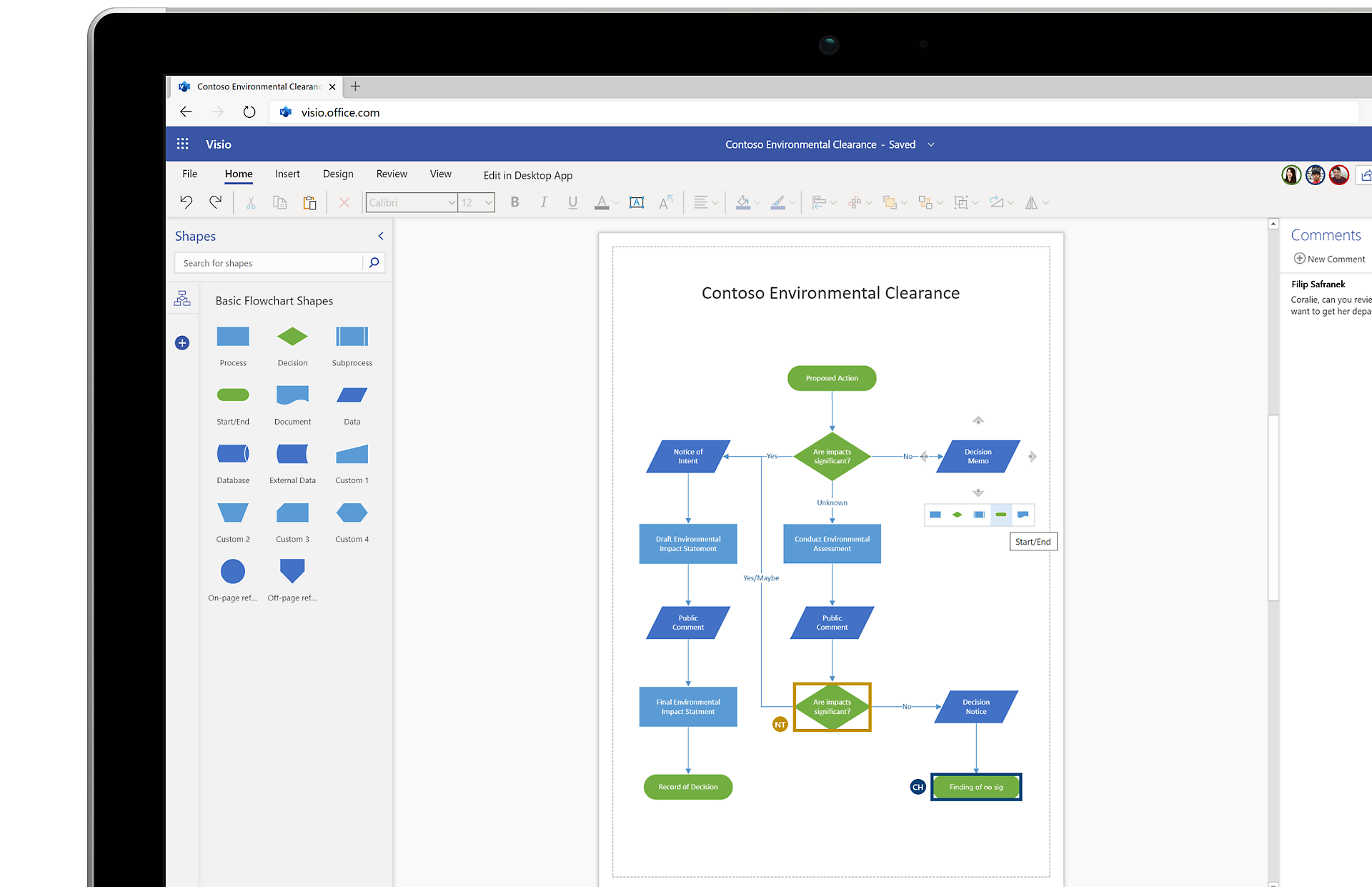
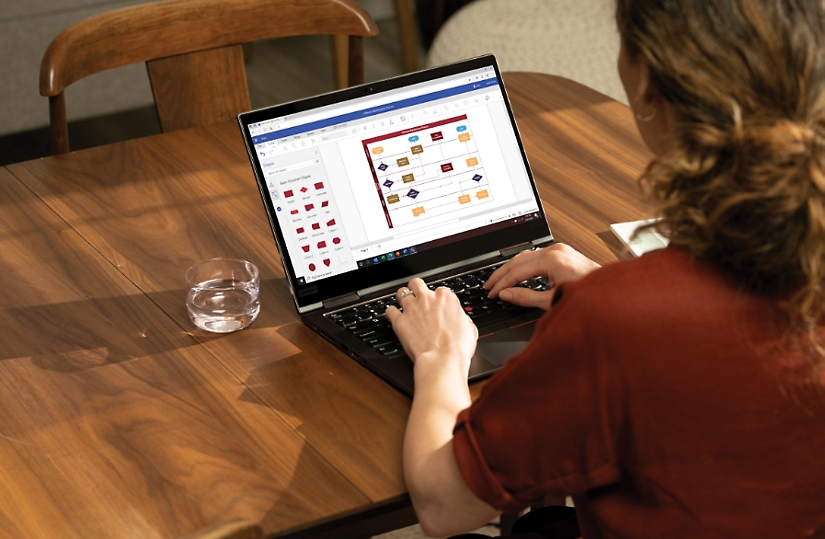

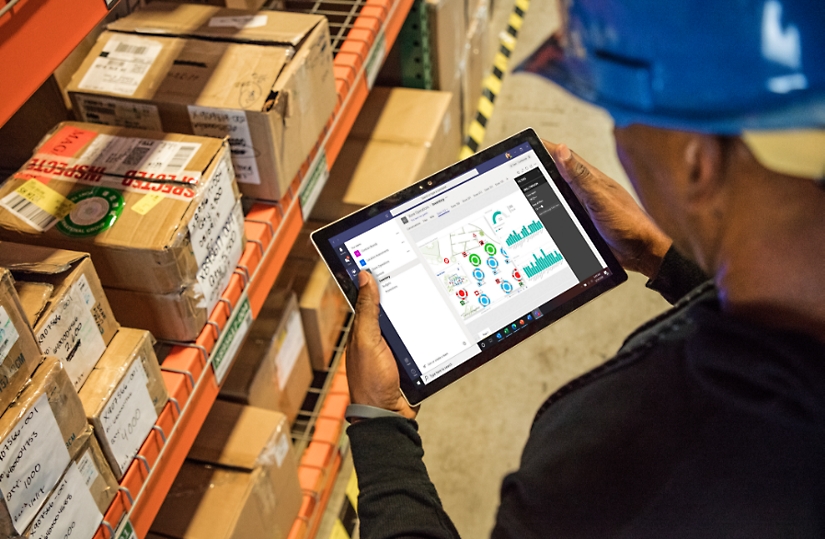

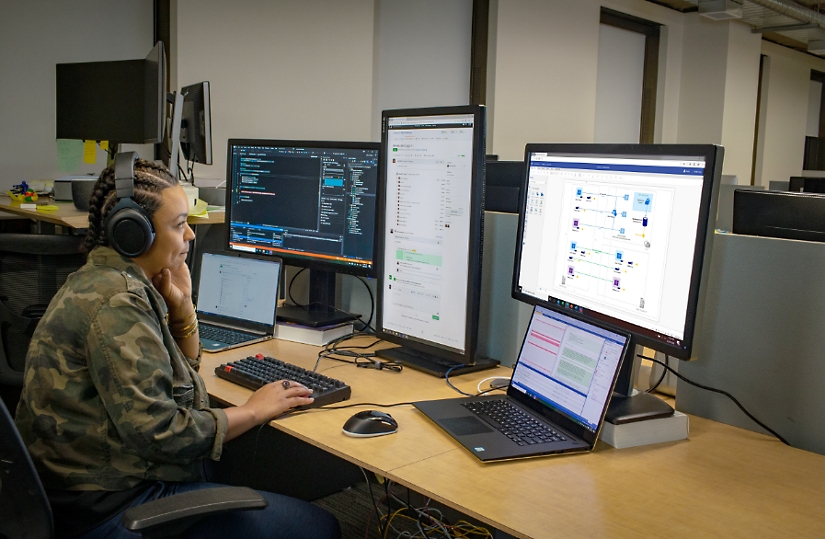


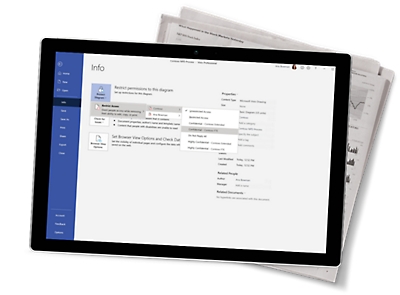
关注 Microsoft 365